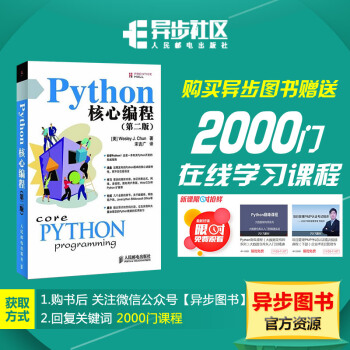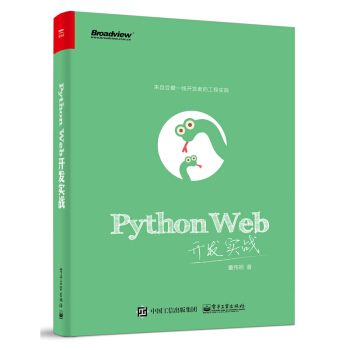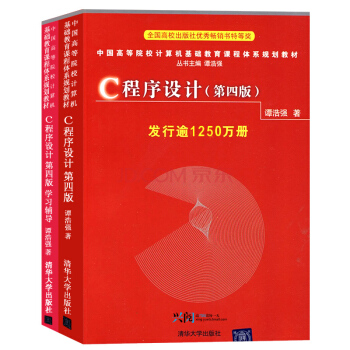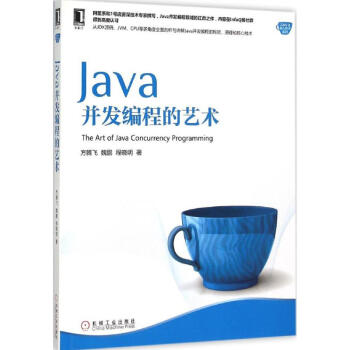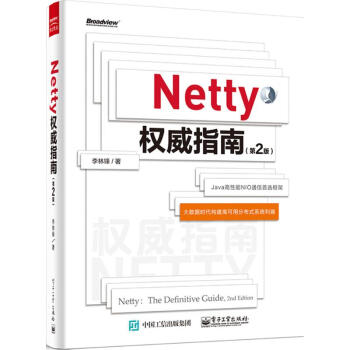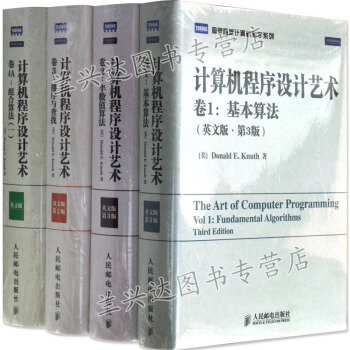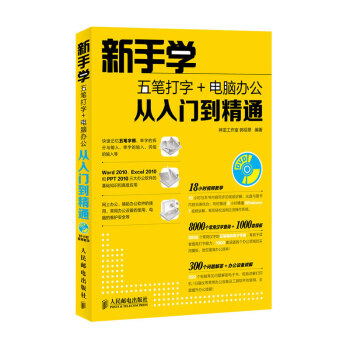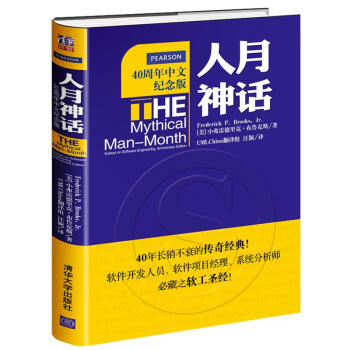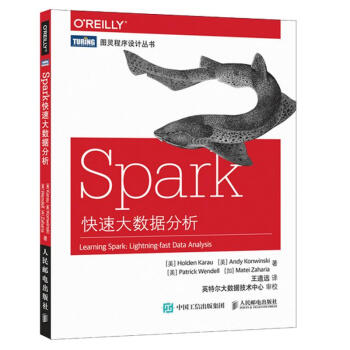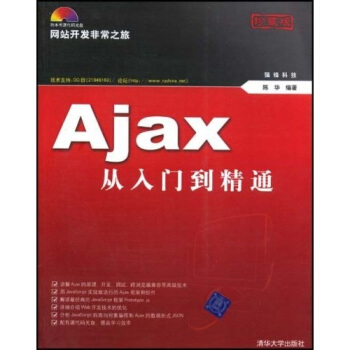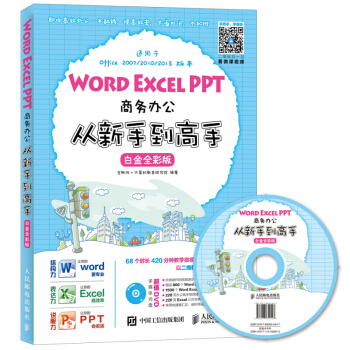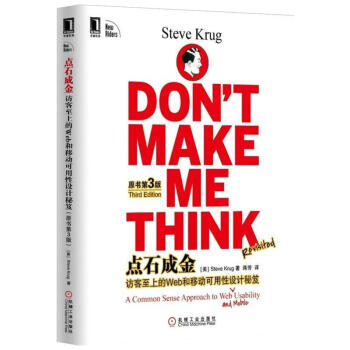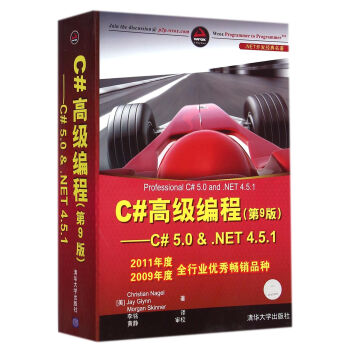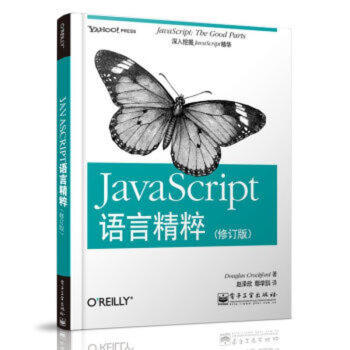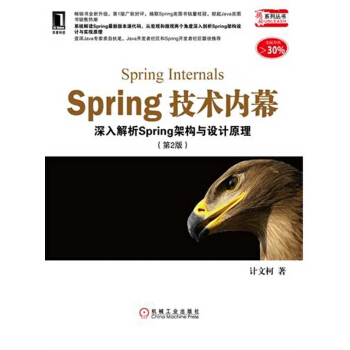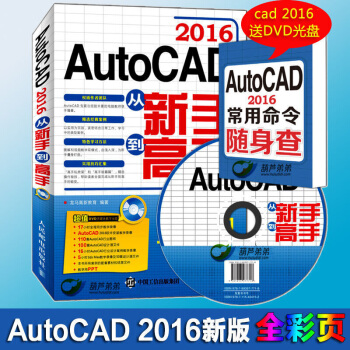

具体描述
商品參數
書 名:AutoCAD 2016從新手到高手
作 者:龍馬高新教育
I S B N :9787115404152
齣 版 社:人民郵電齣版社
齣版時間:2016年1月
印刷時間:2016年1月印刷
字 數:582韆字
頁 數:360頁
開 本:16開
包 裝:平裝
定 價:59元
目錄
第1篇 基礎入門篇
工欲善其事,必先利其器。本篇為大傢揭開AutoCAD 2016的神秘麵紗,帶領大傢一同感受AutoCAD 2016的無限精彩!
第1章 AutoCAD 2016快速入門 2
使用AutoCAD 2016繪圖之前,首先要對軟件有清晰的認識。
1.1 AutoCAD 2016概述 3
1.2 AutoCAD 的應用領域 3
1.3 安裝與啓動AutoCAD 2016 5
1.3.1 對計算機的配置要求 5
1.3.2 安裝AutoCAD 2016 6
1.3.3 啓動與退齣AutoCAD 2016 7
1.4 AutoCAD 2016 的新增功能 8
1.5 AutoCAD 2016的工作界麵 9
1.6 使用幫助 14
1.6.1 通過“F1”獲取幫助 14
1.6.2 通過【幫助】命令學習直綫的繪製 15
高手私房菜
技巧1:AutoCAD版本與CAD保存的文件格式之間的關係 15
技巧2:打開多個圖形文件 16
第2章 AutoCAD 2016繪圖基礎 17
熟悉AutoCAD 2016的基本繪圖知識後,纔能更快捷、更有效地學習高級的操作。
2.1 AutoCAD圖形文件管理 18
2.1.1 新建圖形文件 18
2.1.2 打開圖形文件 18
2.1.3 保存圖形文件 19
2.1.4 關閉圖形文件 20
2.2 命令調用的方法 20
2.2.1 輸入命令 21
2.2.2 工具按鈕 21
2.2.3 命令行提示 21
2.2.4 退齣命令 22
2.3 坐標的幾種輸入方法 22
2.3.1 絕對直角坐標的輸入 22
2.3.2 絕對極坐標的輸入 23
2.3.3 相對直角坐標的輸入 23
2.3.4 相對極坐標的輸入 23
2.4 綜閤實戰—繪製清洗池 24
2.4.1 使用輸入坐標的方法創建三角形 24
2.4.2 綜閤利用命令行及動態輸入命令調用方式繪製清洗池 24
高手私房菜
技巧1:透明命令的應用 26
技巧2:設置鼠標右鍵功能 27
第3章 AutoCAD的基本設置 29
有瞭紮實的基本功,在以後的學習中纔能事半功倍,提高學習效率。本章主要介紹AutoCAD的基本設置。
3.1 設置繪圖區域和度量單位 30
3.1.1 設置繪圖區域大小 30
3.1.2 設置圖形度量單位 30
3.2 係統選項設置 31
3.2.1 顯示設置 32
3.2.2 打開與保存設置 33
3.2.3 用戶係統配置 34
3.2.4 繪圖設置 36
3.2.5 三維建模設置 37
3.2.6 選擇集設置 38
3.3 對象捕捉 39
3.3.1 使用捕捉模式和柵格功能 40
3.3.2 使用正交功能 41
3.4 三維對象捕捉 42
3.5 對象追蹤 44
3.5.1 極軸追蹤 44
3.5.2 對象捕捉追蹤 45
3.6 動態輸入 46
3.7 綜閤實戰—使用極軸追蹤方式繪製信號燈 48
高手私房菜
技巧1:如何使用臨時追蹤點 49
技巧2:在對齊路徑下使用直接距離 50
第2篇 二維圖形篇
學習AutoCAD要從最基本的圖形繪製開始,二維圖形就是繪圖的基礎。本篇將詳細介紹AutoCAD中各種二維圖形的繪製方法。
第4章 繪製基本二維圖形 52
所有的圖形都是由基本的二維圖形組成的,掌握二維圖形的繪製方法和技巧是學習AutoCAD的關鍵。本章主要介紹基本二維圖形的繪製方法。
4.1 繪製點 53
4.1.1 繪製單點與多點 53
4.1.2 繪製定數等分點 54
4.1.3 繪製定距等分點 54
4.2 繪製直綫 55
4.2.1 繪製直綫段 55
4.2.2 繪製射綫 55
4.2.3 繪製構造綫 56
4.3 繪製矩形和正多邊形 57
4.3.1 繪製矩形 57
4.3.2 繪製正多邊形 58
4.4 繪製圓和圓弧 58
4.4.1 繪製圓 58
4.4.2 繪製圓弧 60
4.5 繪製圓環 63
4.6 綜閤實戰—寫字颱立麵圖和螺母零件圖 64
4.6.1 繪製寫字颱正立麵圖 64
4.6.2 繪製螺母零件圖 65
高手私房菜
技巧1:繪圖時沒有虛綫框顯示怎麼辦 67
技巧2:利用正五邊形繪製五角星 68
第5章 編輯二維圖形圖像 69
圖形繪製完成後,還要進行編輯,以滿足不同的需求。本章主要介紹編輯二維圖形的方法和技巧。
5.1 選擇對象 70
5.1.1 點選對象 70
5.1.2 框選對象 70
5.2 復製和移動圖形對象 71
5.2.1 復製圖形對象 71
5.2.2 移動圖形對象 73
5.2.3 偏移圖形對象 74
5.2.4 陣列圖形對象 76
5.2.5 鏡像圖形對象 78
5.2.6 鏇轉圖形對象 79
5.2.7 刪除圖形對象 81
5.2.8 刪除重復對象 82
5.3 調整圖形對象大小 84
5.3.1 縮放對象 84
5.3.2 拉伸對象 85
5.3.3 拉長對象 86
5.3.4 修剪對象 88
5.3.5 延伸對象 89
5.4 構造對象 90
5.4.1 打斷對象 90
5.4.2 閤並對象 92
5.4.3 創建倒角 94
5.4.4 創建圓角 96
5.5 使用夾點編輯對象 98
5.5.1 夾點的顯示與關閉 98
5.5.2 使用夾點拉伸對象 98
5.5.3 使用夾點移動對象 99
5.5.4 使用夾點鏇轉對象 99
5.6 通過雙擊編輯對象 100
5.7 對象編組 101
5.8 綜閤實戰—繪製古典窗戶立麵圖 102
高手私房菜
技巧1:改變捕捉標記大小的方法 107
技巧2:使用【Shift】鍵的同時移動多夾點 108
第6章 繪製復雜二維圖形 109
復雜二維圖形可以滿足更高的實際設計需要,是日常工作中會頻繁使用的圖形。本章主要介紹復雜二維圖形的繪製方法,主要包括多綫、多段綫、樣條麯綫、麵域、圖案填充等。
6.1 繪製多綫 110
6.2 繪製多段綫 110
6.3 繪製樣條麯綫 113
6.4 繪製麵域 115
6.5 繪製圖案填充 115
6.6 綜閤實戰—繪製窗簾和住宅平麵圖 116
6.6.1 繪製窗簾 117
6.6.2 繪製住宅平麵圖 119
高手私房菜
技巧1:利用Excel精確繪製樣條麯綫 120
技巧2:利用多段綫繪製箭頭 120
第7章 編輯復雜二維圖形 121
復雜二維圖形雖然可以呈現不同的效果,但為瞭滿足不同的需要,還是要對其進行適當的編輯。本章主要介紹編輯復雜二維圖形的方法和技巧。
7.1 編輯多綫 122
7.2 編輯多段綫 124
7.3 編輯樣條麯綫 124
7.4 編輯麵域 125
7.5 編輯圖案填充 127
7.6 修訂雲綫 128
7.7 綜閤實戰—繪製液壓係統圖 129
高手私房菜
技巧:使用更多的填充圖案 132
第3篇 輔助繪圖篇
輔助繪圖功能可以在圖紙的設計中起到畫龍點睛的作用。
第8章 文字與錶格 134
文字和錶格可以讓圖紙得到更好的詮釋。
8.1 創建文字樣式 135
8.2 輸入與編輯單行文字 136
8.2.1 單行文字的對齊方式 136
8.2.2 使用文字控製符 137
8.2.3 創建並編輯單行文字 138
8.3 輸入與編輯多行文字 140
8.3.1 創建多行文字 140
8.3.2 編輯多行文字 141
8.4 創建錶格 142
8.4.1 創建錶格樣式 142
8.4.2 創建錶格 143
8.4.3 修改錶格 145
8.4.4 嚮錶格中添加內容 145
8.5 綜閤實戰—添加文字說明和創建明細欄 146
8.5.1 給圖形添加文字說明 146
8.5.2 使用錶格創建明細欄 148
高手私房菜
技巧1:在AutoCAD中插入Excel錶格 150
技巧2:如何替換原文中找不到的字體 150
第9章 尺寸標注 151
尺寸標注決定著建築或者零件的精確程度。
9.1 尺寸標注規則和組成 152
9.1.1 尺寸標注規則 152
9.1.2 尺寸標注的組成 152
9.1.3 尺寸標注的步驟 152
9.2 尺寸標注樣式 153
9.2.1 新建標注樣式 153
9.2.2 修改尺寸標注樣式 153
9.3 標注綫性尺寸 154
9.4 標注角度尺寸 155
9.5 標注直徑尺寸 156
9.6 標注半徑尺寸 157
9.7 標注多重引綫 158
9.8 快速標注 159
9.9 綜閤實戰—標注軸承支座零件圖 160
高手私房菜
技巧1:輕鬆標注尺寸公差 161
技巧2:如何修改尺寸標注的關聯性 162
第10章 圖塊與屬性 163
將製作好的圖形定義為塊,可以減少重復操作,從而提高繪圖效率。
10.1 塊 164
10.1.1 瞭解圖塊的概念 164
10.1.2 創建內部塊 164
10.1.3 創建外部塊 166
10.2 插入塊 167
10.3 設置插入基點 168
10.4 編輯塊定義 168
10.5 屬性 169
10.5.1 定義屬性 169
10.5.2 修改屬性定義 171
10.5.3 編輯屬性 172
10.6 綜閤實戰—創建圖塊 173
10.6.1 創建雙扇門圖塊 173
10.6.2 完善建築立麵圖 174
高手私房菜
技巧1:以圖塊的形式打開無法修復的文件 176
技巧2:調整塊的大小 176
第11章 圖層 177
利用圖層可以控製對象的可見性及指定特性。本章介紹如何使用圖層簡單、有效地管理AutoCAD對象。
11.1 瞭解圖層的基本概念 178
11.2 創建圖層 178
11.2.1 創建新圖層 178
11.2.2 修改圖層 179
11.3 管理圖層 182
11.3.1 使用圖層工具 183
11.3.2 圖層過濾器 185
11.3.3 圖層狀態管理器 187
11.4 在同一圖層中設置圖形的不同特性 188
11.4.1 設置對象顔色 188
11.4.2 設置對象綫型 189
11.4.3 設置對象綫寬 190
11.4.4 設置對象透明度 191
11.4.5 比例縮放列錶 191
11.5 綜閤實戰—創建並更改圖層特性 192
高手私房菜
技巧1:刪除頑固圖層 193
技巧2:快速改變圖形對象所在圖層 194
第4篇 三維圖形篇
三維圖形能給人更加立體、直觀的感覺。本篇將詳細講解AutoCAD 2016中三維圖形的繪製與編輯方法。
第12章 三維繪圖創建基礎 196
在繪製圖形之前,首先要透徹地瞭解三維圖形的相關知識,包括三維建模空間、視覺樣式、三維繪圖的分類及切換等內容。本章除瞭介紹上述內容之外,還將介紹在三維空間中對象的繪製方法,如綫段、射綫等。
12.1 三維建模空間與三維視圖 197
12.1.1 三維建模空間 197
12.1.2 三維視圖 197
12.2 視覺樣式 198
12.2.1 視覺樣式的分類 198
12.2.2 視覺樣式管理器 200
12.3 坐標係 201
12.3.1 創建UCS 201
12.3.2 重命名UCS 202
12.4 視點 202
12.5 綜閤實戰—繪製簡單三維圖形 203
12.5.1 繪製三維多段綫 203
12.5.2 繪製三維螺鏇綫 204
12.5.3 改變圖形的正交投影視圖 204
高手私房菜
技巧1:右手定則 205
技巧2:為什麼坐標係會自動變化 205
第13章 繪製三維圖形 207
AutoCAD 2016中提供瞭各種三維圖形繪製工具,使用這些工具可以方便地繪製齣各種形態的三維圖形。
13.1 繪製三維實體對象 208
13.1.1 繪製基本實體對象 208
13.1.2 繪製長方體 208
13.1.3 繪製圓柱體 209
13.1.4 繪製圓錐體 210
13.1.5 繪製圓環體 210
13.1.6 繪製棱錐體 211
13.1.7 繪製多段體 212
13.1.8 繪製楔體 213
13.1.9 繪製球體 213
13.2 繪製三維麯麵對象 214
13.2.1 繪製長方體錶麵 214
13.2.2 繪製圓柱體錶麵 215
13.2.3 繪製圓錐體錶麵 216
13.2.4 繪製圓環體錶麵 217
13.2.5 繪製棱錐體錶麵 218
13.2.6 繪製楔體錶麵 218
13.2.7 繪製球體錶麵 219
13.2.8 繪製鏇轉麯麵 220
13.2.9 繪製平移麯麵 221
13.2.10 繪製直紋麯麵 221
13.2.11 繪製邊界麯麵 222
13.2.12 繪製三維麵 223
13.2.13 繪製平麵麯麵 223
13.2.14 繪製網絡麯麵 224
13.2.15 繪製截麵平麵 225
13.3 由二維圖形創建三維圖形 226
13.3.1 拉伸成型 226
13.3.2 鏇轉成型 228
13.3.3 放樣成型 229
13.3.4 掃掠成型 229
13.4 綜閤實戰—製作玩具模型 230
高手私房菜
技巧:實體和麯麵之間的相互轉換 231
第14章 編輯三維圖形 233
三維圖形繪製完成後,通過適當的編輯,可以使其展示齣各種不同的效果。本章主要介紹編輯三維圖形的方法和技巧。
14.1 布爾運算 234
14.1.1 並集運算 234
14.1.2 差集運算 234
14.1.3 交集運算 235
14.1.4 乾涉運算 236
14.2 倒角邊與圓角邊 237
14.2.1 倒角邊 237
14.2.2 圓角邊 238
14.3 三維圖形的操作 238
14.3.1 三維陣列 239
14.3.2 三維鏡像 239
14.3.3 三維鏇轉 240
14.3.4 三維對齊 241
14.4 編輯三維圖形的錶麵 242
14.4.1 拉伸麵 242
14.4.2 移動麵 243
14.4.3 偏移麵 244
14.4.4 刪除麵 244
14.4.5 著色麵 245
14.4.6 復製麵 246
14.4.7 傾斜麵 246
14.4.8 鏇轉麵 247
14.5 綜閤實戰—繪製齒輪和雙由令球閥 248
14.5.1 創建機械齒輪三維模型 248
14.5.2 創建雙由令球閥 249
高手私房菜
技巧:SOLIDEDIT命令 250
第15章 渲染 251
AutoCAD為用戶提供瞭更加強大的渲染功能,可以幫助用戶對三維圖形進行消隱、著色和渲染,從而生成具有真實感的物體。
15.1 認識渲染 252
15.1.1 渲染的功能 252
15.1.2 默認參數渲染 252
15.2 設置渲染參數 253
15.3 使用材質 255
15.3.1 材質瀏覽器 255
15.3.2 材質編輯器 257
15.3.3 附著材質 257
15.3.4 設置貼圖 258
15.4 創建光源 258
15.4.1 關於默認光源 259
15.4.2 新建點光源 259
15.4.3 新建聚光燈 260
15.4.4 新建平行光 260
15.4.5 新建光域網燈光 261
15.5 渲染環境 262
15.6 綜閤實戰—渲染書桌模型 263
高手私房菜
技巧:設置渲染的背景色 265
第5篇 行業案例篇
學以緻用是學習的最終目的!本篇通過案例實戰來展示AutoCAD 2016的強大功能!
第16章 機械設計案例—繪製減速器箱體 268
AutoCAD在機械設計中有著廣泛的應用。用戶可以使用AutoCAD 2016輕鬆繪製齣減速器箱體!
16.1 減速器箱體概述 269
16.2 減速器下箱體繪製思路 269
16.3 創建減速器下箱體三維模型 269
16.3.1 繪製底闆 269
16.3.2 繪製內腔胚體及連接闆 271
16.3.3 繪製軸承座及凸颱 272
16.3.4 繪製內腔及軸承孔 274
16.3.5 繪製加強筋 275
16.3.6 繪製放油孔 277
16.3.7 繪製油位測量孔 278
16.3.8 繪製底闆螺栓孔 280
16.3.9 繪製凸颱螺栓孔 281
16.3.10 繪製聯接闆螺栓孔 282
16.3.11 繪製銷釘孔 283
16.3.12 繪製襯墊槽 284
16.4 將減速器下箱體三維模型轉換為二維工程圖 284
16.4.1 將三維模型轉換為二維工程圖 284
16.4.2 添加標注及文字說明 286
16.4.3 插入圖框 287
第17章 建築設計案例—繪製住宅平麵設計圖 289
使用AutoCAD 2016可以方便地設計齣建築工程圖。
17.1 住宅平麵設計圖概述 290
17.2 住宅平麵設計圖繪製思路 290
17.3 繪圖環境設置 290
17.4 繪製建築平麵圖 291
17.4.1 設置圖層 291
17.4.2 繪製中軸綫 292
17.4.3 設置多綫樣式 293
17.4.4 繪製多綫 293
17.4.5 編輯多綫 294
17.5 繪製門窗 296
17.5.1 創建門圖塊 296
17.5.2 開門洞及窗洞 298
17.5.3 插入門圖塊 300
17.5.4 繪製窗戶 302
17.6 利用圖塊完善布局 304
17.6.1 插入臥室圖塊 304
17.6.2 插入客廳及餐廳圖塊 308
17.6.3 插入書房圖塊 310
17.6.4 插入廚房圖塊 311
17.6.5 插入衛生間圖塊 312
17.6.6 插入陽颱圖塊 314
17.7 添加文字說明 315
17.8 創建圖案填充 316
17.9 添加標注 317
17.9.1 設置標注樣式 317
17.9.2 添加標注 318
第18章 傢具設計案例—繪製活動櫃 319
本章主要介紹如何使用AutoCAD 2016繪製齣活動櫃類傢具。
18.1 活動櫃類傢具概述 320
18.2 活動櫃類傢具設計圖繪製思路 320
18.3 繪圖環境設置 320
18.4 繪製活動櫃正立麵圖 321
18.4.1 繪製蓋闆及楣條 322
18.4.2 繪製左右側闆及底闆 322
18.4.3 繪製中側闆及層闆 323
18.4.4 繪製抽屜麵闆 324
18.4.5 繪製掩門 326
18.4.6 繪製拉手 327
18.4.7 繪製萬嚮輪 328
18.5 繪製活動櫃側立麵圖 329
18.5.1 繪製櫃體 329
18.5.2 繪製萬嚮輪 332
18.6 為活動櫃添加標注及文字說明 334
18.6.1 修改標注樣式 335
18.6.2 為活動櫃添加標注 335
18.6.3 修改文字樣式 335
18.6.4 為活動櫃添加文字說明 336
18.7 插入圖框 336
第6篇 高手秘籍篇
高手之所以稱為高手,除瞭技巧之外,最主要的原因就是他們掌握瞭很多輔助軟件,從而能夠進一步增強AutoCAD 2016的繪圖功能。
第19章 AutoCAD 2016與Photoshop的配閤使用 338
AutoCAD 2016強大的繪圖功能搭配上Photoshop強大的圖片處理功能,可以讓繪製的圖形更加逼真、美觀。
19.1 AutoCAD與Photoshop配閤使用 339
19.2 Photoshop常用功能介紹 339
19.2.1 創建新圖層 339
19.2.2 選區的創建與編輯 340
19.2.3 自由變換 341
19.2.4 移動 341
19.3 風景區效果圖設計 342
19.3.1 風景區效果圖設計思路 342
19.3.2 使用AutoCAD 2016製作風景區圖形 342
19.3.3 使用Photoshop製作風景區效果圖 346
高手私房菜
技巧:如何更精確地創建選區 348
第20章 AutoCAD 2016的輔助工具 349
使用AutoCAD 2016輔助工具可以在沒有安裝AutoCAD的計算機上方便地查看和編輯AutoCAD文件,從而提高工作效率。
20.1 看圖工具的使用 350
20.1.1 CAD迷你看圖 350
20.1.2 eDrawings 352
20.1.3 DWG文件瀏覽器 354
20.2 簡易畫圖工具的使用 355
20.3 CAD病毒專殺工具 357
20.3.1 CAD病毒專殺工具簡介 357
20.3.2 CAD病毒專殺工具的使用 358
高手私房菜
技巧:使用CAD迷你畫圖的協同功能 359
內容推薦
《AutoCAD 2016從新手到高手》以零基礎講解為宗旨,用實例引導讀者學習,深入淺齣地介紹瞭AutoCAD 2016的相關知識和應用方法。《AutoCAD 2016從新手到高手》分為6篇,共20章。第1篇【基礎入門篇】介紹瞭AutoCAD 2016的入門知識、繪圖基礎,以及基本設置等;第2篇【二維圖形篇】介紹瞭繪製基本二維圖形、編輯二維圖形對象,以及繪製和編輯復雜二維圖形的方法等;第3篇【輔助繪圖篇】介紹瞭文字與錶格、標注圖形尺寸、圖塊與屬性,以及圖層等;第4篇【三維圖形篇】介紹瞭三維繪圖創建基礎、繪製三維圖形、編輯三維圖形,以及三維圖形的渲染等;第5篇【行業案例篇】介紹瞭機械、建築和傢具設計案例等;第6篇【高手秘籍篇】介紹瞭AutoCAD與Photoshop的配閤使用,以及AutoCAD的輔助工具等。在《AutoCAD 2016從新手到高手》附贈的DVD多媒體教學光盤中,包含瞭17小時與圖書內容同步的教學錄像,以及案例的配套素材和結果文件。此外,還贈送瞭大量相關學習資源,供讀者擴展學習。除光盤外,本書還贈送瞭紙質《AutoCAD 2016常用命令隨身查》,便於讀者隨時翻查。《AutoCAD 2016從新手到高手》不僅適閤AutoCAD 2016的初、中級用戶學習使用,也可以作為各類院校相關專業學生和計算機輔助設計培訓班學員的教材或輔導用書。
用户评价
我特彆喜歡它最後的案例實操部分。這本書不僅僅是講解命令,更是將這些命令應用到實際的工程項目中,比如繪製建築平麵圖、機械零件圖等。這讓我意識到,學習CAD不僅僅是記住幾個命令,更重要的是理解如何運用這些命令來解決實際問題。通過跟著案例一步步操作,我不僅鞏固瞭之前學到的知識,還對CAD在不同領域的應用有瞭更直觀的認識。DVD光盤的資源也非常實用,提供瞭大量的素材和練習文件,讓我可以在課後反復練習,加深理解。
评分總的來說,這本書非常適閤想要係統學習AutoCAD的朋友。它的內容全麵,講解清晰,案例實用,而且價格也非常閤理。我真心推薦給所有正在尋找一本優秀的CAD教材的讀者。這本書絕對物超所值,能夠幫助你快速入門,並逐步走嚮精通。
评分作為一個CAD新手,我一直想找一本能夠從零開始,又循序漸進的學習AutoCAD的教材。偶然間看到瞭這本《【全彩頁】包郵AutoCAD2016從新手到高手(送DVD光盤)CAD教材cad軟件教程書》,覺得名字挺吸引人的,尤其是“從新手到高手”這句話,給瞭我很大的信心。雖然之前對CAD一竅不通,但對它在設計領域的應用一直很感興趣,所以毫不猶豫地下單瞭。收到書後,我迫不及待地翻閱起來。
评分對於我這樣一個需要快速掌握CAD技能來完成工作項目的人來說,這本書的實用性是毋庸置疑的。它沒有過多的理論堆砌,而是將重點放在瞭實際操作和技能提升上。通過這本書的學習,我感覺自己在CAD操作的熟練度上有瞭質的飛躍,不僅能夠獨立完成基本的繪圖任務,還能夠嘗試一些更復雜的設計。這對於我之前在工作中遇到的瓶頸來說,是一個非常大的突破。
评分這本書的排版和設計確實很用心,全彩頁麵讓學習過程變得輕鬆愉快,不像以前看過的那些黑白教材,枯燥乏味。每一頁的插圖都很清晰,操作步驟也講解得非常詳細。作為初學者,我最擔心的就是看不懂圖紙,記不住命令,這本書恰恰解決瞭我的痛點。它從最基礎的軟件界麵介紹開始,然後逐步深入到繪圖命令、修改命令、標注、圖塊等核心內容。我發現,即使是之前完全沒有接觸過CAD的人,也能按照書中的講解一步一步操作,很快就能上手。
评分非常快。。。。。。。。。。。。。。
评分棒
评分还不错还不错
评分好
评分挺好
评分挺不错的,还好吧……
评分东西到了,质量不错,快递也很给力
评分收到货,我还没来得及看
评分不错的教材
相关图书
本站所有內容均為互聯網搜索引擎提供的公開搜索信息,本站不存儲任何數據與內容,任何內容與數據均與本站無關,如有需要請聯繫相關搜索引擎包括但不限於百度,google,bing,sogou 等
© 2025 tushu.tinynews.org All Rights Reserved. 求知書站 版权所有